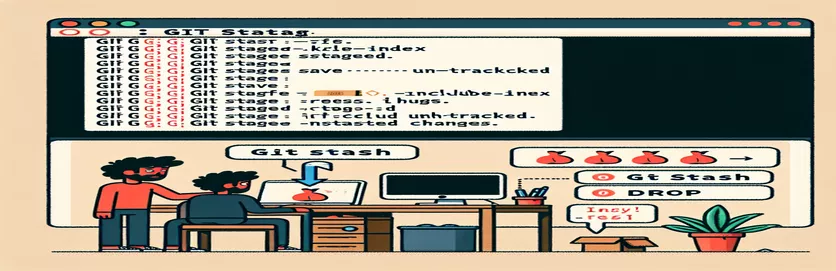ماسٹرنگ گٹ: غیر منقولہ تبدیلیوں کا انتظام
ورژن کنٹرول ڈویلپرز کے لیے ضروری ہے، اور گٹ اس ڈومین میں سب سے زیادہ استعمال ہونے والے ٹولز میں سے ایک ہے۔ ایک عام کام یہ ہے کہ آپ کی ورکنگ ڈائرکٹری کو صاف رکھنے اور ناپسندیدہ ترامیم سے بچنے کے لیے غیر مرتب شدہ تبدیلیوں کو ترک کرنا ہے۔
ان تبدیلیوں کو مؤثر طریقے سے ضائع کرنے کے طریقہ کو سمجھنا پراجیکٹ کے بہتر انتظام کو یقینی بناتا ہے اور کوڈ کی سالمیت کو برقرار رکھنے میں مدد کرتا ہے۔ اس گائیڈ میں، ہم آپ کے Git ریپوزٹری میں غیر مرحلہ وار تبدیلیوں کو بحفاظت واپس لانے کے لیے اقدامات کا جائزہ لیں گے۔
| کمانڈ | تفصیل |
|---|---|
| git checkout -- <file> | کسی مخصوص فائل میں ہونے والی تبدیلیوں کو واپس آخری کمٹڈ حالت میں بدل دیتا ہے۔ |
| git checkout -- . | ورکنگ ڈائرکٹری میں تمام فائلوں میں تبدیلیوں کو آخری کمٹڈ حالت میں تبدیل کرتا ہے۔ |
| git clean -f | ورکنگ ڈائرکٹری سے غیر ٹریک شدہ فائلوں کو ہٹاتا ہے۔ |
| git clean -fd | ورکنگ ڈائرکٹری سے غیر ٹریک شدہ فائلوں اور ڈائریکٹریوں کو ہٹاتا ہے۔ |
| git clean -fx | ورکنگ ڈائرکٹری سے غیر ٹریک شدہ اور نظر انداز فائلوں کو ہٹاتا ہے۔ |
| subprocess.run(command, shell=True) | Python اسکرپٹ کے اندر سے شیل کمانڈ پر عمل درآمد کرتا ہے۔ |
تبدیلیوں کو مسترد کرنے کے لیے اسکرپٹ کے حل کو سمجھنا
اسکرپٹس کا مقصد گٹ ریپوزٹری میں غیر منقولہ تبدیلیوں کا موثر طریقے سے انتظام کرنا ہے۔ دی git checkout -- <file> کمانڈ کسی مخصوص فائل میں ہونے والی تبدیلیوں کو آخری کمٹڈ حالت میں بدل دیتی ہے، جبکہ git checkout -- . تمام فائلوں میں تبدیلیوں کو لوٹاتا ہے۔ دی git clean -f کمانڈ غیر ٹریک شدہ فائلوں کو ہٹاتا ہے، صاف ورکنگ ڈائرکٹری کو یقینی بناتا ہے۔ مزید مکمل صفائی کے لیے، git clean -fd غیر ٹریک شدہ فائلوں اور ڈائریکٹریز دونوں کو ہٹاتا ہے، اور git clean -fx نظر انداز فائلوں کو بھی شامل کرنے کے لیے اس میں توسیع کرتا ہے۔
Bash اسکرپٹ ان کمانڈز کو خودکار بناتا ہے تاکہ غیر اسٹیج شدہ تبدیلیوں کو رد کر دیا جائے اور ورکنگ ڈائرکٹری کو ایک قدم میں صاف کیا جا سکے۔ Python اسکرپٹ کا استعمال کرتے ہوئے ایک ہی مقصد حاصل کرتا ہے۔ subprocess.run(command, shell=True) فنکشن، جو اسکرپٹ کے اندر سے شیل کمانڈز پر عمل درآمد کی اجازت دیتا ہے۔ یہ اسکرپٹ اس بات کو یقینی بناتا ہے کہ تمام متعلقہ Git کلین کمانڈز چلائی جائیں، صاف ورکنگ ڈائرکٹری کو برقرار رکھنے اور ہموار ورژن کنٹرول کے عمل کو آسان بنانے میں مدد ملتی ہے۔
گٹ کمانڈز کا استعمال کرتے ہوئے غیر اسٹیج شدہ تبدیلیوں کو مسترد کریں۔
کمانڈ لائن انٹرفیس (CLI)
# To discard changes in a specific file:git checkout -- <file># To discard changes in all files:git checkout -- .# To remove untracked files:git clean -f# To remove untracked directories:git clean -fd# To remove ignored files as well:git clean -fx
گٹ اسکرپٹ کے ساتھ غیر اسٹیج شدہ تبدیلیوں کو واپس کرنا
باش اسکرپٹ
#!/bin/bash# Revert all unstaged changes in the repositorygit checkout -- .# Clean all untracked files and directoriesgit clean -fd# Optionally, remove ignored files toogit clean -fxecho "Unstaged changes have been discarded."
تبدیلیوں کو رد کرنے کے لیے ازگر اسکرپٹ کا استعمال
سب پروسیس ماڈیول کے ساتھ ازگر
import subprocessdef discard_unstaged_changes():commands = ["git checkout -- .","git clean -fd","git clean -fx",]for command in commands:subprocess.run(command, shell=True)if __name__ == "__main__":discard_unstaged_changes()
Git میں غیر مرحلہ وار تبدیلیوں کے انتظام کے لیے اضافی حکمت عملی
ایک اور مفید Git خصوصیت ہے git stash کمانڈ، جو آپ نے اپنی ورکنگ ڈائرکٹری میں کی گئی تبدیلیوں کو عارضی طور پر محفوظ کر لیا ہے تاکہ آپ تبدیلیاں کیے بغیر کسی اور چیز پر کام کر سکیں۔ آپ بعد میں اس کے ساتھ چھپی ہوئی تبدیلیوں کو دوبارہ لاگو کر سکتے ہیں۔ git stash apply یا ان کے ساتھ ہٹا دیں git stash drop. یہ خاص طور پر کارآمد ہے جب آپ کو شاخوں کو تیزی سے تبدیل کرنے کی ضرورت ہے لیکن آپ کا کام نامکمل ہے۔
ایک اور مددگار حکم ہے۔ git reset، جو انڈیکس میں تبدیلیوں کو کالعدم کرتا ہے۔ استعمال کرنا git reset HEAD <file>، آپ اپنی ورکنگ ڈائرکٹری میں تبدیلیوں کو مدنظر رکھتے ہوئے فائل کو ہٹا سکتے ہیں۔ یہ کمانڈ تبدیلیوں کو کھونے کے بغیر آپ جو کرنے کا ارادہ رکھتے ہیں اسے ایڈجسٹ کرنے میں مدد کرتا ہے۔ دونوں git stash اور git reset Git میں اپنی ورکنگ ڈائرکٹری اور سٹیجنگ ایریا کے انتظام پر مزید لچک اور کنٹرول فراہم کریں۔
گٹ میں غیر اسٹیج شدہ تبدیلیوں کو ترک کرنے کے بارے میں عام سوالات
- میں Git میں تمام غیر منقولہ تبدیلیوں کو کیسے رد کروں؟
- آپ استعمال کر سکتے ہیں git checkout -- . اپنی ورکنگ ڈائرکٹری میں تمام غیر مرتب شدہ تبدیلیوں کو واپس کرنے کے لیے۔
- کیا کرتا ہے git clean -fd کیا؟
- git clean -fd آپ کی ورکنگ ڈائرکٹری سے غیر ٹریک شدہ فائلوں اور ڈائریکٹریوں کو ہٹاتا ہے۔
- میں اپنی تبدیلیوں کو عارضی طور پر بغیر ارتکاب کے کیسے محفوظ کر سکتا ہوں؟
- استعمال کریں۔ git stash اپنی تبدیلیوں کو عارضی طور پر محفوظ کرنے کے لیے۔ آپ بعد میں ان کے ساتھ دوبارہ درخواست دے سکتے ہیں۔ git stash apply.
- میں اپنی ورکنگ ڈائرکٹری سے غیر ٹریک شدہ فائلوں کو کیسے ہٹا سکتا ہوں؟
- آپ استعمال کر سکتے ہیں git clean -f غیر ٹریک شدہ فائلوں کو ہٹانے کے لیے۔
- کا مقصد کیا ہے git reset?
- git reset انڈیکس میں ہونے والی تبدیلیوں کو کالعدم کرتا ہے، آپ کو اپنی ورکنگ ڈائرکٹری میں ترمیم کیے بغیر تبدیلیوں کو ختم کرنے کی اجازت دیتا ہے۔
- میں کسی مخصوص فائل میں تبدیلیوں کو کیسے رد کروں؟
- استعمال کریں۔ git checkout -- <file> کسی مخصوص فائل میں تبدیلیوں کو رد کرنے کے لیے۔
- میں غیر ٹریک شدہ فائلوں کے ساتھ نظر انداز فائلوں کو کیسے ہٹا سکتا ہوں؟
- استعمال کریں۔ git clean -fx آپ کی ورکنگ ڈائرکٹری سے نظر انداز اور غیر ٹریک شدہ دونوں فائلوں کو ہٹانے کے لیے۔
- کیا میں ایک کو کالعدم کر سکتا ہوں۔ git clean آپریشن؟
- ایک بار git clean عمل میں لایا جاتا ہے، ہٹائی گئی فائلوں کو دوبارہ حاصل نہیں کیا جا سکتا کیونکہ وہ مستقل طور پر حذف ہو جاتی ہیں۔
گٹ میں غیر منقولہ تبدیلیوں کے انتظام کے بارے میں حتمی خیالات
آپ کے پروجیکٹ کی سالمیت کو برقرار رکھنے کے لیے Git میں غیر منقولہ تبدیلیوں کو مؤثر طریقے سے رد کرنا بہت ضروری ہے۔ جیسے احکامات git checkout، git clean، اور git stash آپ کے ورک فلو میں لچک فراہم کرتے ہوئے تبدیلیوں کو واپس لوٹانے یا عارضی طور پر محفوظ کرنے کے مختلف طریقے پیش کرتے ہیں۔ ان کمانڈز میں مہارت حاصل کرنے سے آپ کو ایک صاف ورکنگ ڈائرکٹری کو برقرار رکھنے میں مدد ملتی ہے اور ناپسندیدہ ترامیم کو ارتکاب ہونے سے روکتا ہے۔ ان ٹولز کو استعمال کر کے، آپ بہتر ورژن کنٹرول اور پراجیکٹ مینجمنٹ کے طریقوں کو یقینی بنا سکتے ہیں۔